Az USB 3.0 gyorsabb, mint az USB 2.0, amely az új szabvány lényege. Ha ma vásárol egy USB tárolóeszközt, akkor valószínűleg USB 3.0 lesz. A legtöbb eszköz, ha már elérhető, az újabb szabványon fog működni, azonban az USB 3.0 eszköz nem elégséges ahhoz, hogy garantálja, hogy valóban megkapja az ígért USB 3.0 sebességet.
Annak érdekében, hogy USB 3.0 sebesség a Windows 10 rendszeren, három dologra van szüksége; egy USB 3.0 portot, USB 3.0 eszközt és az azt támogató csatlakozókábelt. Ha problémája van egy USB 3.0 eszközzel, ez a három fő elem, amelyet ellenőriznie kell.
Hibaelhárítás az USB 3.0 sebességgel
Mielőtt elkezdené, először ellenőriznie kell, hogy mitsebességgel, amelyet megkap a készülékével. Ehhez és az USB 3.0-val kapcsolatos problémák elhárításához töltsön le egy ingyenes alkalmazást, az úgynevezett USB-eszközfa nézegetőt.
Ellenőrizze az USB átviteli sebességet
Csatlakoztassa az USB-eszközt, és futtassa az USB-eszközfa-nézegetőt. Válassza ki eszközét a bal oldali oszlopból, és görgessen le a jobb oldali ablaktáblán a „Csatlakozási információk V2” szakaszához. Keres DevIsOpAtSsOrHigher és DevIsSsCapOrHigher. Mindkettőnek igaznak kell lennie 1-nek. Ha nem, akkor nem kapja meg az ígért USB 3.0 sebességet.

Ellenőrizze az USB portokat
Bár az USB-portok mind már az USB 3Ha 0, akkor lehet, hogy van egy visszamenetileg kompatibilis portja a régebbi USB 2.0 eszközökhöz, vagy a rendszer elég idős lehet ahhoz, hogy csak egy USB 3.0 portja legyen, míg a többi USB 2.0.
Kétféle módon ellenőrizheti a portot. Az első az, ha megnézi a rendszer portjának melletti szimbólumot, és az alábbi képről hivatkozik rá.
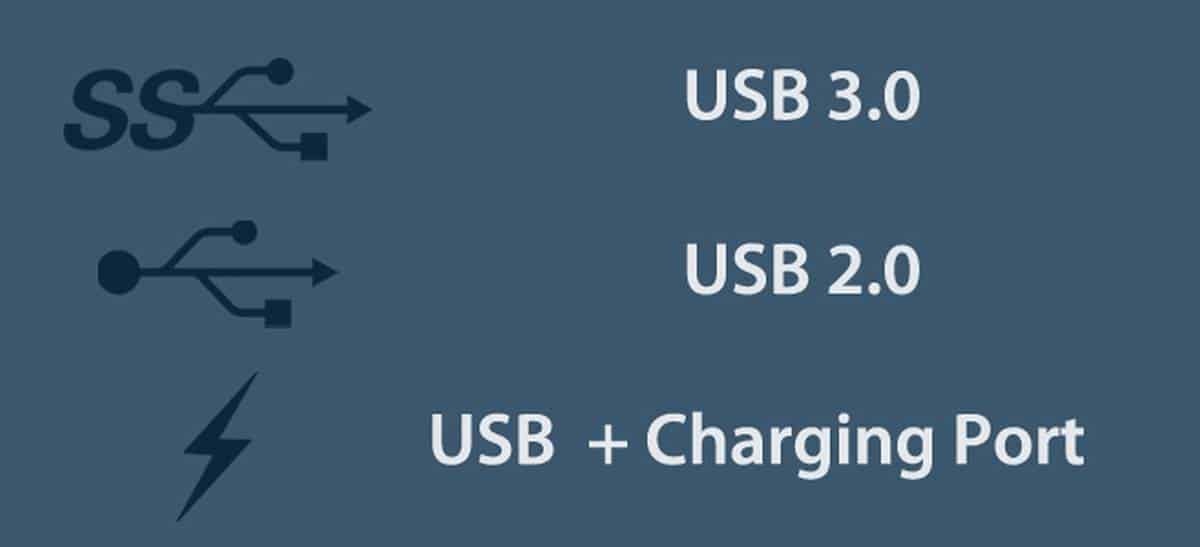
A második módszer az USB-eszköz ellenőrzéseFa néző. Csatlakoztassa az eszközt, válassza ki, majd az USB port alatt ellenőrizze a Tulajdonságok értéket. USB 3.0 port esetén 0x03-nak kell lennie. Ha nem, akkor csatlakoztassa az eszközt egy másik porthoz, azaz egy USB 3.0 porthoz.
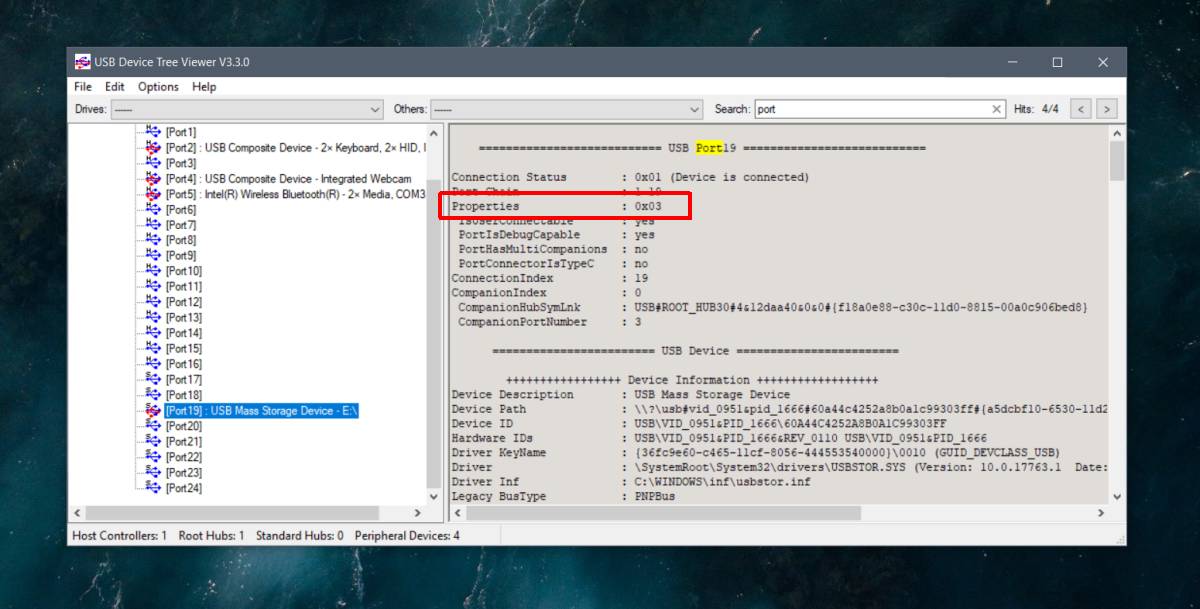
Lehetséges, hogy egy USB-port 3-as.0 vizuálisan, azaz mellette van a megfelelő szimbólum, vagy kék, de az alkalmazás alacsonyabb sebességet jelent. Ez a porttal kapcsolatos problémát jelzi, általában egy hardver problémát. Lehet, hogy a port meglazult, ebben az esetben más problémák merülnek fel vele.
Ellenőrizze az eszközt
Ellenőriznie kell, hogy az eszköz valóban-etámogatja az USB 3.0-t. Lehet, hogy így van a dobozon, de ha egy knock-off készüléket, név nélküli eszközt vásárolt, előfordulhat, hogy az információ nem helyes. Az USB Device Tree Viewer ismét segíthet ellenőrizni, hogy az eszköz USB 2.0 vagy USB 3.0-e.
Ellenőrizze a csatlakozókábelt
Hibás kábel, meglazult kábel vagy kábelamely nem támogatja az USB 3.0-at, az mind az USB 3.0-eszköz teljesítményéhez vezethet. Az egyetlen módja annak ellenőrzésére, hogy kicserélik egy másikra. Ha az eszköz közvetlenül csatlakozik a rendszeréhez, azaz kábel nélkül, mint sok USB-meghajtó teszi, ez nyilvánvalóan nem befolyásolja.
Cserélje ki a kábelt, majd ellenőrizze az eszköz sebességét és a csatlakozási sebességet.
Problémamegoldás
A kábelen kívül keveset tehetünkaz USB 3.0 sebességgel kapcsolatos problémák kijavításához. Ha nem rendelkezik 3.0-porttal, akkor nem csak hozzáadhat egyet, vagy frissíthet egy 2.0-portot. Hasonlóképpen, ha az eszköz nem 3.0, akkor sem frissítheti.
Ha problémája van a portokkal, akkor az lehetérdemes valaki megnéznie a rendszerét. Mindig jó ötlet a portok megváltoztatása, ha van USB USB-portja tartalékként, és kerülje a töltőport használatát, amikor csak lehetséges.










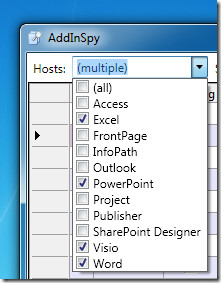


Hozzászólások